windows篇-第一章 windows server 2008安装和简单配置
微软于2008年3月发布了windows server 2008简体中文版,包括32位和64位的数据中心版,企业版,标准版,另外,上述版本还可以安装没有操作界面的Server Core版本。
安装windows server2008建议的配置
种类 建议事项
处理器 最小:1GHz
建议:2GHz
最佳:3GHz或者更快
内存 最小:512MB RAM
建议: 1GB RAM
最佳: 2GB RAM(完整安装)或者1GB RAM(server Core 安装)
最大(32位系统):4GB(标准版)或者64GB(企业版以及数据中心版)
最大(64位系统):32GB(标准版)或者2TB(企业版,数据中心版以及Itanium-based系统)
允许的硬盘空间 最小:8GB
建议: 40GB(完整安装)或者10GB(Server Core安装)
最佳: 80GB(完整安装)或者40GB(Server Core安装)
光盘驱动器 DVD-ROM
显示及周边 Super VGA(800*600)或者更高级别的显示器
键盘
Microsoft Mouse 或者其他可以支援的装置
Windows Server 2008提供了三种安装方法:
用安装光盘引导启动安装
从现有操作系统上全新安装
从现有操作系统上升级安装
一、Windows Server 2008安装步骤:
1.开机将关盘放入计算机,从Windows Server 2008安装光盘启动
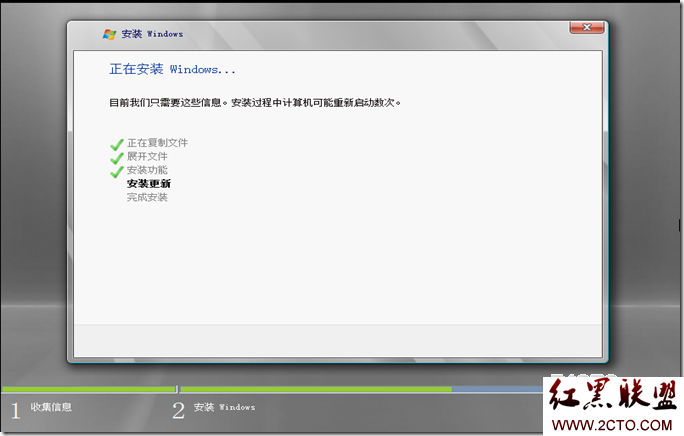
2.安装程序启动,选择要安装的语言类型,时间和货币显示种类以及键盘和输入方式
3,点击“现在安装”开始安装
4.输入“产品密钥”接受许可协议,---当然这里也可以不输入密钥直接下一步,弹出警告点击“否”,选择所拥有密钥代表的版本,同时把下面相应的复选框选上,(非正式发行版没有密钥输入界面)
5.在安装版本选择界面选择一个版本,不同的发行版本列表不相同,根据后面的需要,选择企业版。
6.选择安装类型,升级或者自定义(推荐)(如果选择“用安装光盘引导启动安装”升级是不可用的。)
7.设置安装分区:安装Windows Server 2008需要一个干净的大容量分区,需要特别注意的是Windows Server 2008只能被安装在NTFS格式分区下,并且分区剩余空间必须大于8G,如果使用了一些比较不常见的存储子系统,例如SCSI、RAID、或者特殊的SATA硬盘,安装程序无法识别硬盘,需要安装驱动程序,点击“加载驱动程序”图标,然后按照屏幕上的提示提供驱动程序,安装好之后点击刷新安装程序重新搜索硬盘。如果硬盘是全新的要创建分区,点击“驱动器选项(高级)”新建分区或者删除现有分区,同时也可以进行磁盘其他操作如格式化分区、扩展分区等。
8.安装的过程首先是将安装镜像复制到磁盘,然后进行文件解压缩安装,以及配置硬件设备,安装过程中可能会重启多次。
9.安装完毕之后重启,需要设置管理员的密码,连续输入两次管理员密码,完成密码设置后进入系统,下图是系统的桌面
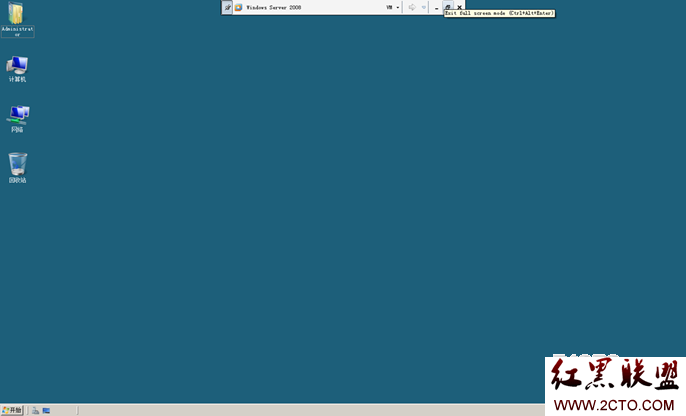
二、Windows Server 2008的基本配置
1.在完成安装并进入系统后,桌面上弹出“初始配置任务”窗体,通过该窗体可以进行服务器的基本配置,初始配置任务的窗体如下图所示:
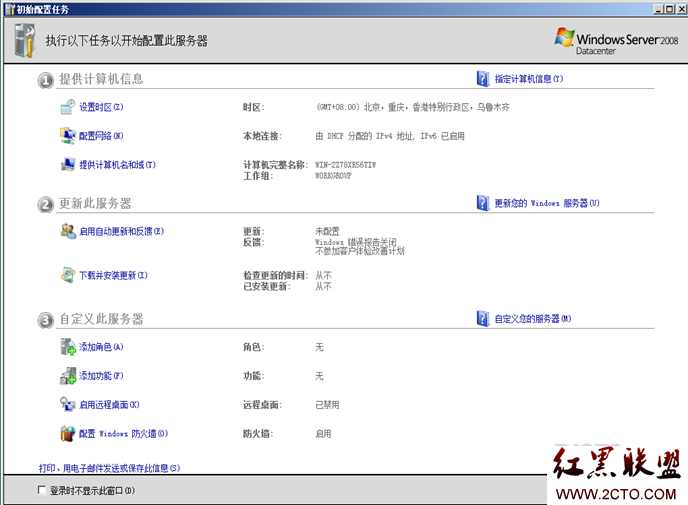
2.配置网络:点击“配置网络”打开网卡列表窗口,选择一个网卡配置合理的ip等信息。
3.配置主机名称:在“初始配置任务”窗体中,点击“提供计算机名和域”打开“系统属性”窗口,更改计算机名称
4.关闭防火墙:在以后的配置中,防火墙的启用可能会影响服务的调试,因此点击“配置windows防火墙”打开防火墙配置窗口,关闭防火墙。
5.添加角色或功能:当为计算机安装需要的应用时,可以通过“添加角色”或“添加功能”完成,Windows Server 2008明确的把应用服务分为“角色”和“功能”两类,“角色”指服务器的用途,“功能”是角色所必须或附加的某些小应用模块。
6.当关闭初始化任务窗口想要重新打开时,可以在命令行输入oobe
三、使用“服务器管理器”管理服务器
日常服务器管理过程中,单靠“初始配置任务”窗体还不够,Windows Server 2008提供了高度集成的“服务器管理器&
- 发表评论
-
- 最新评论 进入详细评论页>>








